こんにちは、MATTU(@sunmattu)です。
2018年版のiPad Pro 11インチ・12.9インチが発売されています。
iPad Proもフルモデルチェンジされていて、様々なところが改良されています。
その中でもとりわけ注目したいのが、Apple Pencilです。
第一世代のApple Pencilに比べると、使い勝手が飛躍的に向上しています。
今回は、Apple Pencilに着目して、役立つ使い方をレビューしていきます。
Apple Pencilが大幅に進化!
今回のiPad Proは様々な進化がありますが、とりわけApple Pencilの使い勝手が飛躍的に向上しています。
ただし、2018年版iPad Proに使えるのはApple Pencil(第二世代)のみです。
前世代のApple Pencilは、新しいiPad Proでは使えません。逆もしかり。
少し短く、使いやすく
Apple Pencilの長さは、第一世代に比べ短くなっています。
第一世代はペンが長く、少々使いづらかった方も多いでしょう。
適正な長さに変わったのも、使いやすくなった特徴の一つかもしれません。
iPad Pro本体にくっつけるだけで充電、ペアリングできる
最大の特徴は、Apple PencilがiPad Proの側面にくっついて無線充電ができる、というところでしょう。
わざわざ本体の端子に挿す必要もなくなり、充電の手間もなくなったので、非常に使いやすくなりました。
ペンにタッチセンサー搭載。ダブルタップで機能切替!
Apple Pencilにタッチセンサーが搭載されています。
標準では、ペンと消しゴムを切り替えられるようになっています。
設定>Apple Pencilに、設定切り替えができます。
このペンのAPIに対応したアプリで、使用することができます。
(純正メモアプリ、Procreateなど。11/8現在では、まだPagesやOneNoteなどのアプリで一部利用できません(普通に書くことはできます))
書き心地は、進化した?
Apple Pencilは書き心地が多少上がっている気がします。
Apple Pencilのペン先自体は先代と一緒なはずですが、画面側の摩擦が若干増えたようにも思えます。
前モデルはかなりつるつる滑って書きにくかったので、それに比べると結構書きやすくなりました。
もっと書きやすくするために…
Apple Pencilで文字や絵をもっと書きやすくしたい、という方も多いと思います。
ここで、Smart Keyboard Folioの置き方を工夫すると、書きやすくなります。
このように折り返してあげると、適度に傾いてくれて書きやすくなります。
結構がっちりしていて、書き味はいいです。
Apple Pencilで、とっさにメモを取れる!
Apple Pencilは、ただ絵や文字を書くだけではありません。
面白いのが、スリープ状態でApple Pencilを画面にタッチすると、メモアプリが起動するのです。
Galaxy Note8/9の画面オフメモみたい。
ただし、Galaxy Note8/9の画面オフメモは1色しか使えないのに対し、メモアプリは普通にいろいろ色をつかってメモできるので、普通にメモすることができます。
※前の世代のApple Pencil+iPad Proの組み合わせでは、ロックスクリーン状態でApple Pencilを画面にタッチすると、同じようにメモアプリが起動できます。
(スリープ状態では使用できません)
使い勝手が大きく向上したApple Pencil
初代Apple Pencilでは使いにくかったペアリング・充電・消しゴム機能など、いくつもの機能が一新されました。
がらっと使いやすくなったApple Pencil、iPad Proと一緒に購入されてみてはいかがでしょうか。
iPad Pro 11インチ まとめ
MATTUはiPad Pro 11インチを購入し、ペンガジェッターなりの目線でレビューしていきます。
iPad Pro仕事術

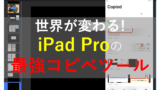
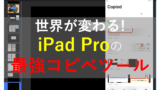




iPad Proのレビュー



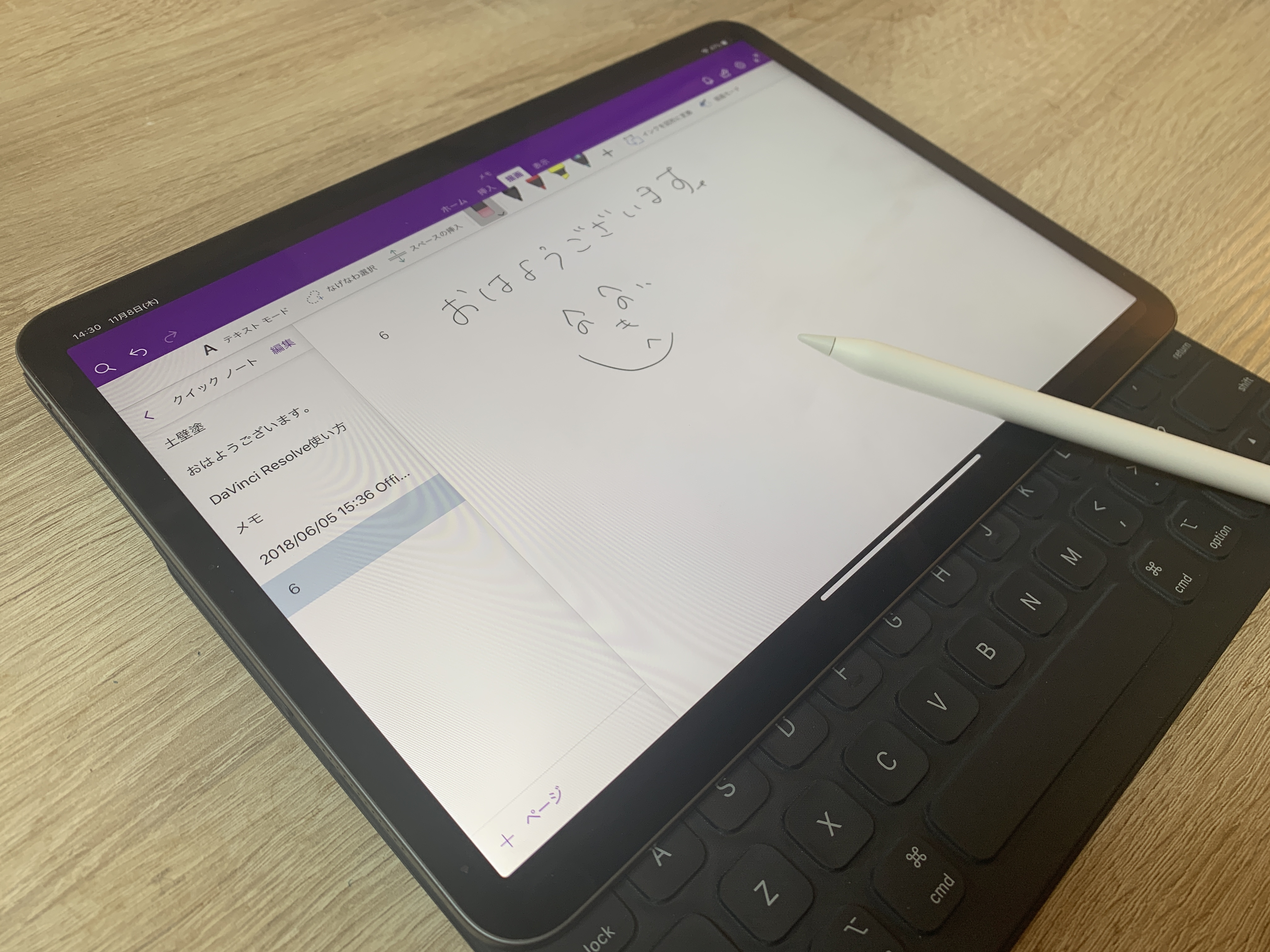


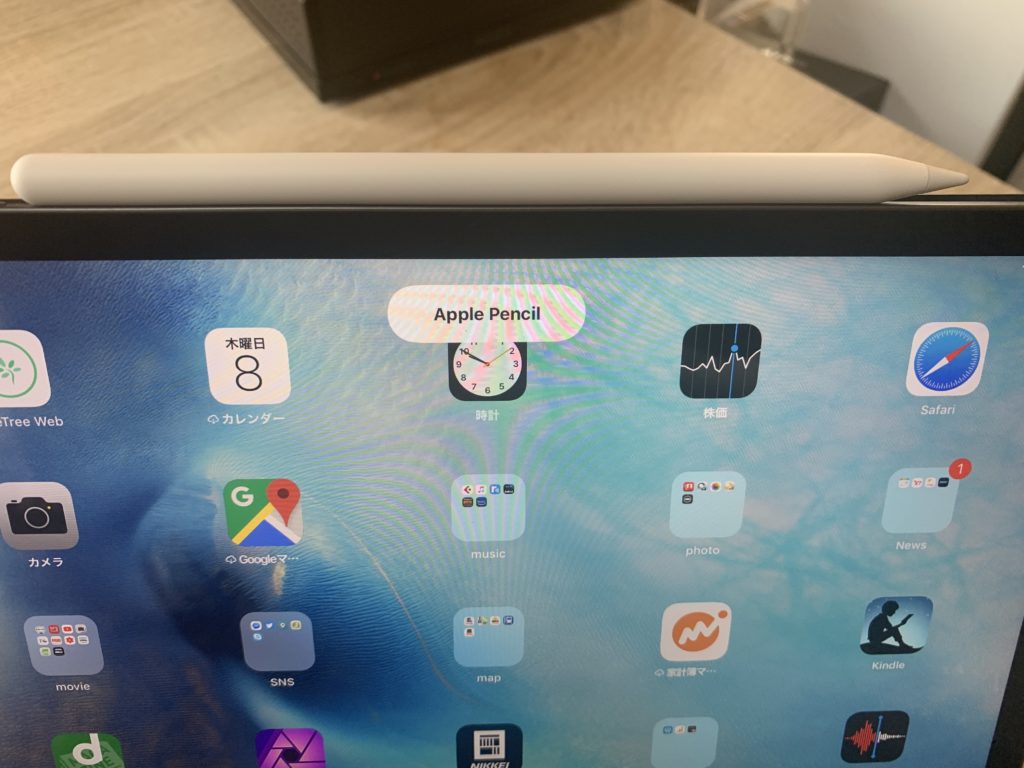
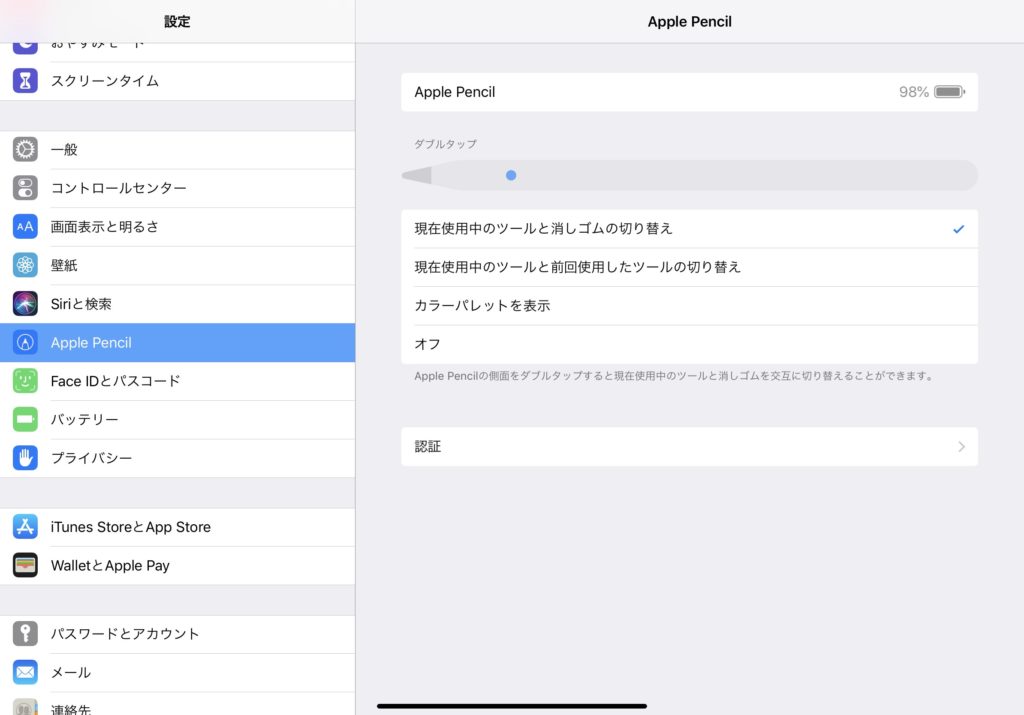
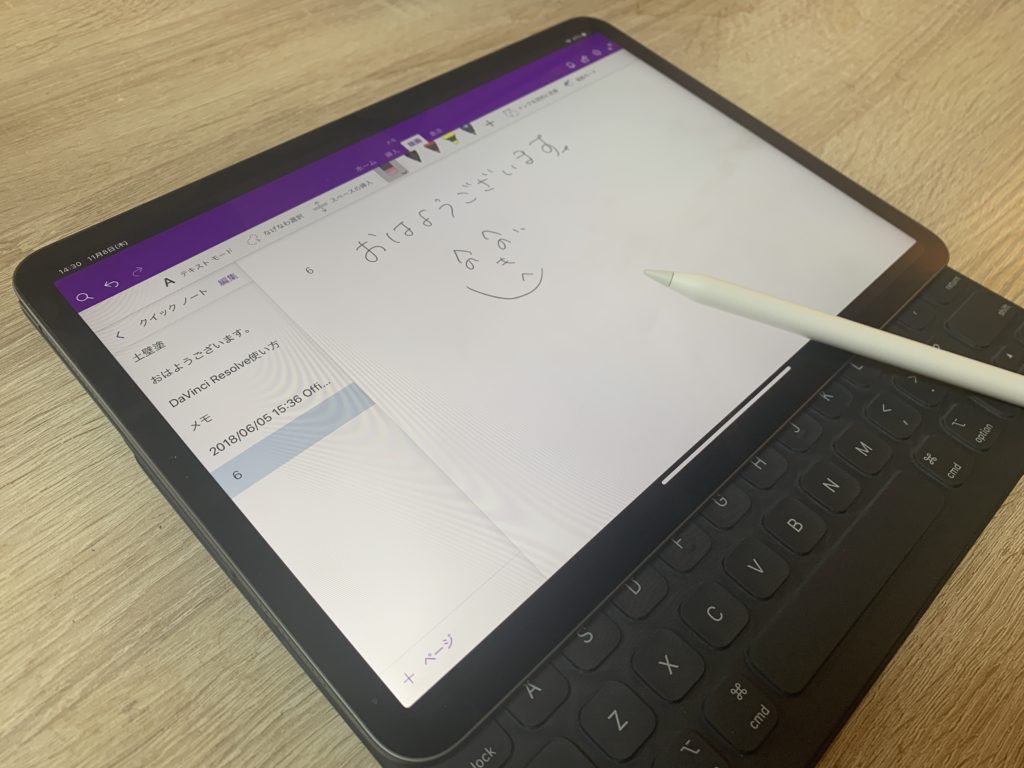
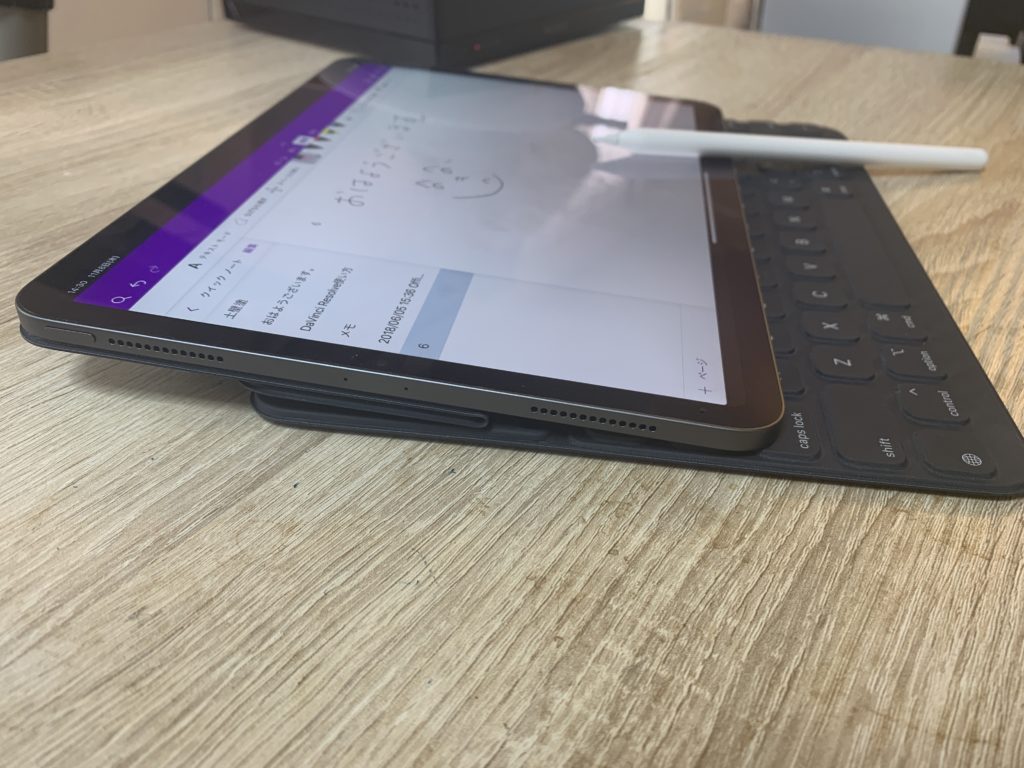


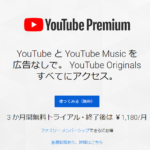
コメント